説明機能仕様ダウンロード画像使い方
Windows・Linux・Mac で使用できるメモツール
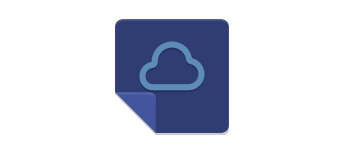
並べ替え、整理、エクスポート、印刷、画像の添付、HTML またはメディアの貼り付け、暗号化が可能なメモ取りアプリケーション。Windows・Linux・Mac で使用でき、Nextcloud / ownCloud と同期することができます。
QOwnNotes の概要
QOwnNotes は、GNU / Linux、macOS、および Windows 用のオープンソース(GPL)プレーンテキストファイル マークダウンメモ取りアプリケーションです。オプションでメモアプリケーションと連携して動作します。
QOwnNotes の機能
QOwnNotes の主な機能です。
| 機能 | 概要 |
|---|---|
| メイン機能 | メモ取りアプリケーション |
| 機能詳細 | ・マークダウンのサポート ・ToDo リストマネージャ |
| オプション機能 | Nextcloud / ownCloud サーバーと連携 |
Markdown に対応したメモを作成できます
QOwnNotes は、Nextcloud / ownCloud サーバーと連携して、ほかのデバイスとメモを同期したり、メモをほかの人と共有することができるメモ取りアプリケーションです。
メモは、コンピュータにプレーンテキストのマークダウンファイルとして保存され、テキストエディタを使用して、メモファイルを表示または編集できます。
クロスプラットフォームで使用できるメモツール
QOwnNotes は、コンピュータに編集可能なメモを保存したり、To Doリストを作成したり、ノートを同期したい場合に役に立つアプリケーションです。
機能
- 既存のテキストファイルまたはマークダウンファイルを使用できます
- Evernote のインポート
- Nextcloud / ownCloud および mobile および NextcloudText の Notes アプリケーションと互換性があります
- ノートを共有する ownCloud / Nextcloud のサーバーをサポート
- Nextcloud / ownCloud todo リスト(Nextcloud タスクまたは Tasks Plus / Calendar Plus)を管理するか、別のCalDAV サーバーを使用してタスクを同期します
- 古いバージョンのメモは、Nextcloud / ownCloud サーバーから復元できます
- ゴミ箱に入れられたメモは、Nextcloud / ownCloud サーバーから復元できます
- ノートファイルの外部変更が監視されます
- 階層的なメモのタグ付けとメモのサブフォルダーのサポート
- ノートの暗号化(AES-256が組み込まれているか、Keybase.ioなどのカスタム暗号化方法を使用できます
- ノートフォルダを自由に選択(複数のノートフォルダを使用することができます)
- メモの部分文字列検索が可能で、検索結果がメモで強調表示されます
- 選択したテキストからメモを追加したり、スクリーンショットを作成したり、ブックマークを管理したりするためのブラウザ拡張機能
- スペルチェックのサポート
- QOwnNotes を USB スティックで持ち運ぶためのポータブルモード
- スクリプトとオンラインスクリプトリポジトリをサポート
- Vim モード
仕様
価格:無料
動作環境:Windows 7|8|8.1|10|11・Mac・Linux
メーカー:Patrizio Bekerle
使用言語:日本語ほか
最終更新日:
14時間前 (2024/04/30)
ダウンロード数:1370
ダウンロード
使い方
インストール
1.インストール方法(Windows)
QOwnNotes はインストール不要で使用できます。
- ダウンロードした ZIP ファイルを解凍し、「QOwnNotes.exe」ファイルを実行すると起動できます。
2.セットアップ
QOwnNotes の初回起動時にはセットアップ画面が表示されます。
- ノートを保存するフォルダーを選択して[次へ]をクリックします。
- ユーザーインターフェースのレイアウトを選択して[次へ]をクリックします。
- Nextcloud / ownCloud の設定を行う場合は、[Nextcloud / ownCloud 設定を開く]をクリックして設定を行います。
- [次へ]をクリックします。
- 最後に、ネットワーク設定の画面が表示されます。使用状況データの収集を無効にする場合は[ネットワーク設定を開く]をクリックして設定します。
- [完了]をクリックしてセットアップを終了します。
基本的な使い方
1.基本的な使い方
- ツールバーの一番左のアイコンをクリックするか、「ノート」>「新しいノート」をクリックすると、新しいノートを作成できます。
2.ツールバー
- ツールバーのボタンの説明です。
・スタートガイド(公式):
URL:https://www.qownnotes.org/getting-started/overview.html
URL:https://www.qownnotes.org/getting-started/overview.html

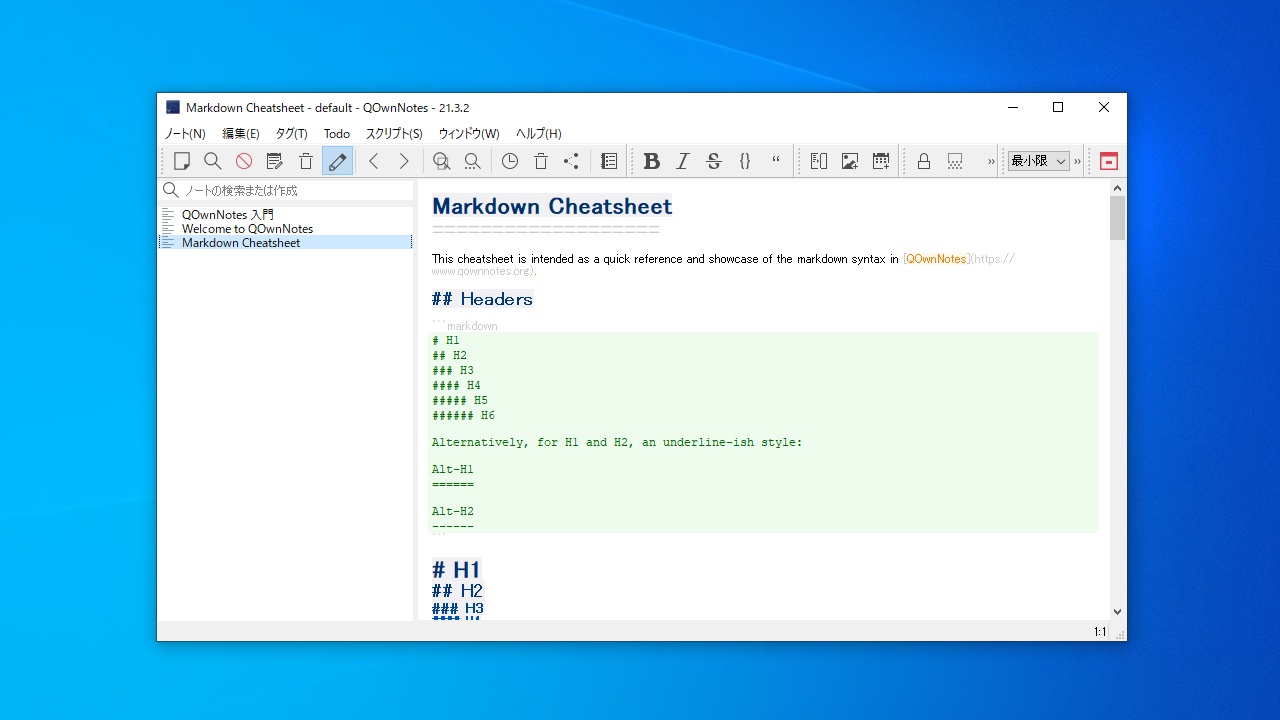
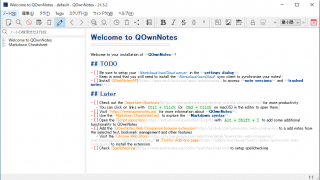
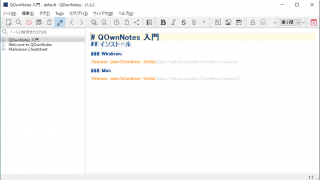
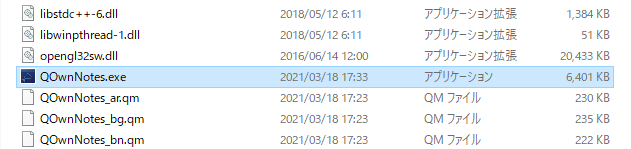
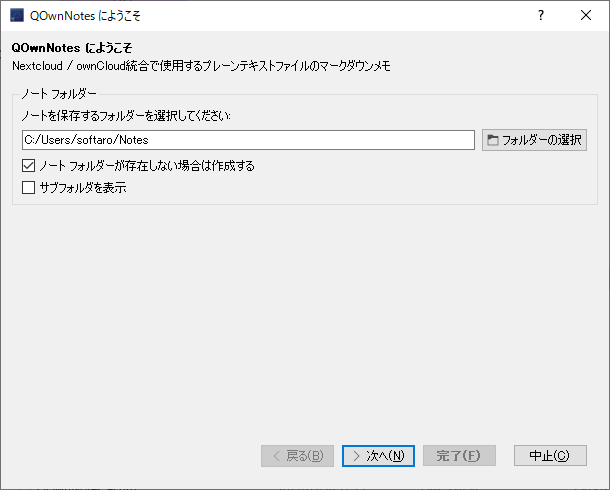
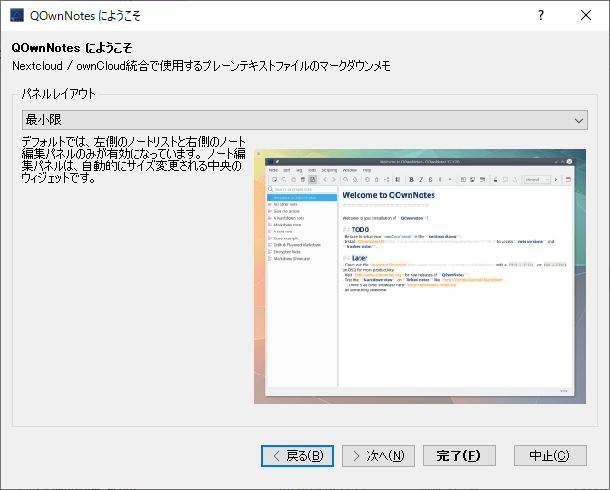
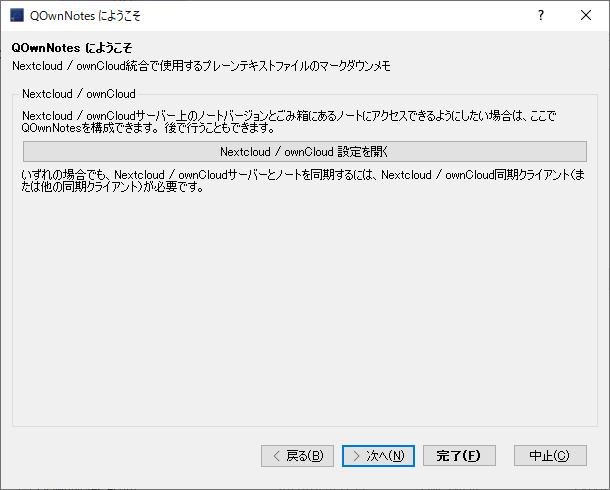
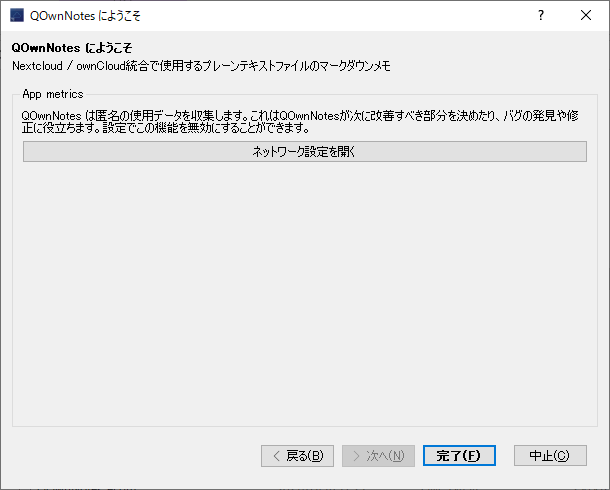
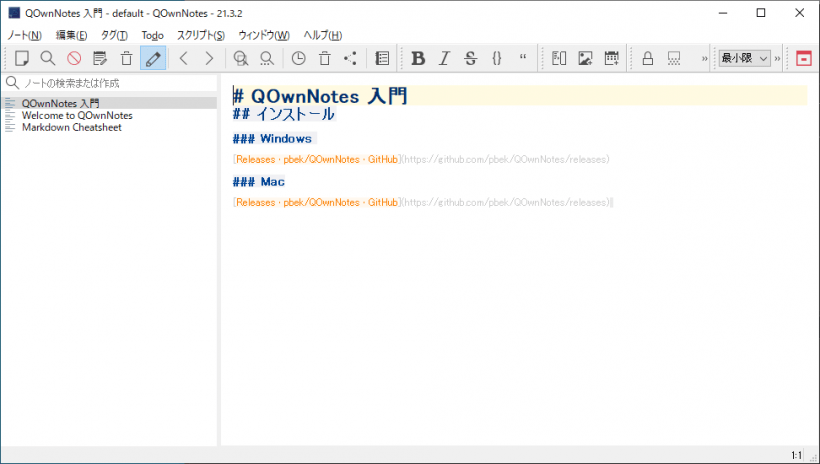
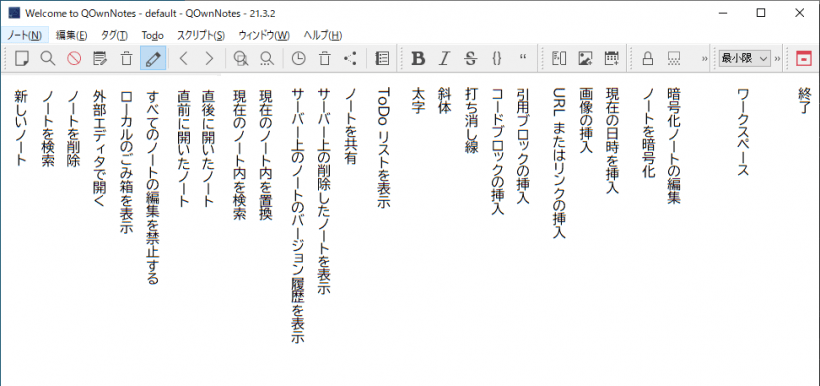
QOwnNotes は、どなたでも無料で利用できます。作者を支援したい場合は寄付をご検討ください。